Как очистить память Samsung Galaxy. Как перенести файлы на карту памяти.
Содержание
- Что происходит, когда заполняется память
- Как посмотреть, сколько памяти свободно
- Можно ли расширить внутреннюю память с помощью карты памяти
- Как очистить память: удаление или перенос приложений на карту памяти
- Как очистить память: удалите фото, музыку, видео и другие файлы или перенесите их на карту памяти
- Что делать, если свободная память сама пропадает
- Как найти приложения, которые занимают много места, и уменьшить их объем
- Почему свободной памяти меньше, чем заявлено в характеристиках
- Выводы
Нет времени читать? – Смотрите видео по теме:
Что происходит, когда заполняется память
Когда память заполняется, устройство начинает медленно работать и зависать. Также на экране появляется соответствующее уведомление.
Чтобы такого не происходило, держите свободными не менее 500 Мб основной памяти. Если память все-таки заполнилась, воспользуйтесь рекомендациями из этой статьи.
Как посмотреть, сколько памяти свободно
На большинстве устройств объем памяти можно посмотреть в приложении Мои файлы (часто находится в меню, в папке Samsung). Первая цифра показывает сколько занято, вторая — сколько всего памяти.
Если на вашем устройстве в приложении Мои файлы такая информация не отображается, вы сможете найти ее в Настройки → Обслуживание устройства → Память.
Можно ли объединить внутреннюю память и карты памяти
Нет. Внутренняя память и карта памяти — это два отдельных хранилища с разными характеристиками. Поэтому не все, что хранится в памяти устройства, можно перенести на карту.
Как очистить память: удалите приложения, которыми не пользуетесь
Именно приложения обычно занимают основную память устройства. Чем меньше приложений на устройстве, тем больше свободной памяти и дольше держит аккумулятор.
Сделайте ревизию: проверьте приложения, которые установлены на вашем устройстве, и удалите ненужные.
Возможно, какую-то часть приложений получится перенести на карту памяти. Но не стоит на это сильно надеяться: такая опция зависит от разработчика конкретного приложения и таких приложений очень мало.
Как очистить память: удалите фото, музыку, видео и другие файлы или перенесите их на карту памяти
Для управления файлами на устройстве используется приложение Мои файлы. Это аналог проводника на компьютере с Windows.
Примечание:
- Обычно самые большие папки это: DCIM — фотографии и видео с камеры, Download — загруженные файлы с интернета, WhatsApp или название других мессенджеров — файлы из чатов в мессенджерах, Music — музыка.
Как удалить папку или файл
- Выделите папку или файл.
- Выберите Удалить.
- Выберите переместить в корзину.
- Вернитесь на начальный экран.
- Откройте Корзину.
- Нажмите кнопку "Другое" (три точки).
- Нажмите Очистить.
Как переместить папку или файл
- Выделите папку или файл.
- Выберите Переместить.
- Вернитесь на начальный экран.
- Откройте SD-карту.
- Выберите место для перемещения папки.
- Нажмите кнопку Переместить сюда.
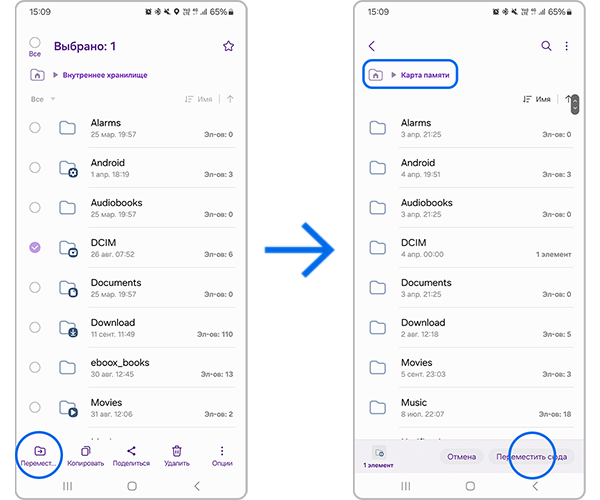
Что делать, если свободная память пропадает
Любое приложение состоит из трех частей: приложение, данные, кэш. Подробная статья, которая описывает все три части и для чего они нужны, находится ниже по ссылке.
По теме:
Если вкратце, то данные и кэш — это изменяющиеся части приложения, которые нужны для его работы. Они могут увеличивать исходный размер приложения от нескольких мегабайт до нескольких гигабайт.
Именно поэтому может казаться, что память пропадает: при работе установленные приложения увеличивают свой объем. Сильнее всего увеличиваются приложения, которые работают с интернетом: YouTube, Facebook, Twitter, ВКонтакте, WhatsApp, Браузеры и другие подобные приложения.
Например, YouTube сразу после установки занимает 158 МБ. А после просмотра нескольких роликов уже 1,49 ГБ:
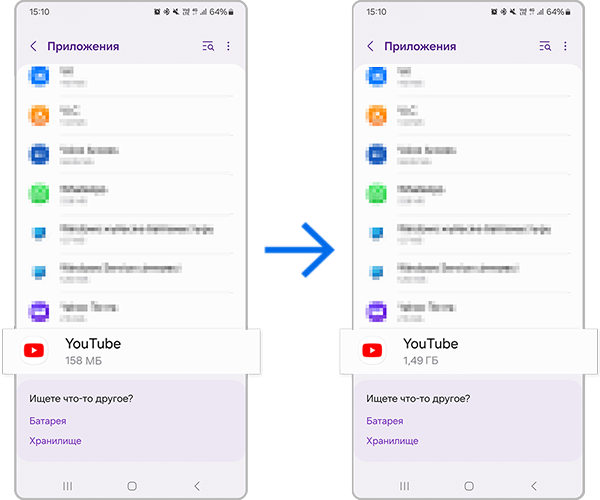
Увеличение объема занимаемой памяти — нормальный процесс работы приложений. Поэтому, если память на устройстве постоянно заканчивается, есть два варианта:
1. Купить устройство с большим объемом памяти и перестать мучиться от недостатка памяти;
2. Уменьшить количество приложений и продолжать чистить память вручную.
Как найти приложения, которые занимают много места, и уменьшить их объем
Мы выяснили, что память сама по себе пропадать не может, за этим всегда стоят какие-то приложения. Вопрос – какие, ведь у каждого установлены разные. Поэтому необходимо выяснить, какие приложения занимают больше всего места именно на вашем устройстве.
Выполните сортировку приложений по размеру, следуя инструкции ниже.
На Android 14-11:
На Андроид 10-9:
Откройте Настройки > Приложения > 3 точки > Сортировка и выберите значение Размер.
Если у вас много места занимают мессенджеры (WhatsApp, Telegram, Viber и другие)
Скорее всего, память заполняется картинками, видео, стикерами и голосовыми сообщениями. Происходит это незаметно, потому что эти файлы скачиваются автоматически. Рекомендуем отключить автоматическое скачивание этих файлов. Ниже указаны настройки для самых популярных мессенджеров. Для других мессенджеров, пожалуйста, попробуйте найти подобные настройки самостоятельно.
WhatsApp: в списке чатов три точки справа вверху → Настройки → Данные и хранилище → в разделе Автозагрузка медиа, пункты Мобильная сеть, Wi-Fi, В роуминге → снимите все галочки. Также в пункте Управление хранилищем вы можете посмотреть, сколько места занимают файлы для каждого контакта и удалить их. Выберите контакт, поставьте галочку Выбрать все и нажмите Удалить (значок мусорной корзины). Либо выберите ненужные файлы вручную.
Telegram: в списке чатов три черточки слева вверху → Настройки → Данные и память → в разделе Автозагрузка медиа, пункты Через мобильную сеть, Через сети Wi-Fi, В роуминге → передвиньте выключатели влево.
Viber: в списке чатов три черточки внизу справа → Настройки → Данные и мультимедиа → пункты Автозагрузка в сети GSM и Автозагрузка по Wi-Fi → снимите все галочки.
Если много памяти занимают другие приложения
Cкорее всего, память заполняется кэшем. Попробуйте удалить его для каждого приложения.
Для удаления кэша приложений, воспользуйтесь инструкцией в статье: «Как очистить кэш приложений на смартфоне Samsung Galaxy»
Важная информация!
- Удаление кэша – не разовое действие. Придется повторять его каждый раз, когда память закончится.
- Удаление кэша не должно, но может затронуть информацию, которая хранится в приложении.
- Удаление кэша не должно, но может повлиять на дальнейшую работоспособность приложения.
- Невозможно точно спрогнозировать, как поведет себя приложение после удаления кэша, потому что программист, который его написал, мог связать с ним важный функционал. Поэтому, если в приложении хранится какая-то важная информация, — не удаляйте кэш.
Почему свободной памяти меньше, чем заявлено в характеристиках
Один из частых вопросов, почему свободной памяти меньше, чем заявлено в характеристиках устройства, например, смартфон с 8 ГБ памяти, а свободно около 700 МБ.
В характеристиках устройства указывается физический объем модуля памяти, который в нем установлен. Чтобы смартфон или планшет работал, нужны операционная система и служебные приложения, которые устанавливаются на этот модуль. Объем, который они занимают, зависит от устройства: например, на Galaxy J1 — 6.5 ГБ, а на Galaxy S10 — 20 ГБ.
Получается, что из общего объема операционная система занимает часть свободного места. Именно поэтому свободной памяти остается меньше, чем указано в характеристиках.
Как вы могли убедиться из рекомендаций выше, картинки, видео, музыку легко перенести на карту памяти, а вот приложений, которые поддерживают такую функцию, очень мало.
Поэтому, если вы планируете загружать большое количество приложений, особенно игры, покупайте устройство с большим объемом памяти — минимум 16 ГБ, а чтобы комфортно использовать устройство — от 64 ГБ.
Выводы
- Не держите на устройстве лишних приложений: они заполняют основную память и расходуют заряд аккумулятора.
- Карта памяти не позволит существенно освободить место на устройстве от приложений. Чем больше планируете загружать приложений, тем больше должна быть встроенная память. Для комфортной работы приобретайте устройства с объемом памяти не меньше 64 ГБ.
- Храните картинки, музыку и видео на карте памяти, если места не хватает.
- Память не может пропадать сама по себе, это происходит из-за увеличения объема приложений в процессе их использования.
Для данной статьи доступны видеорекомендации с сурдопереводом «Как очистить память Samsung Galaxy, как перенести файлы на карту памяти».
Благодарим за отзыв!
Ответьте на все вопросы.





















